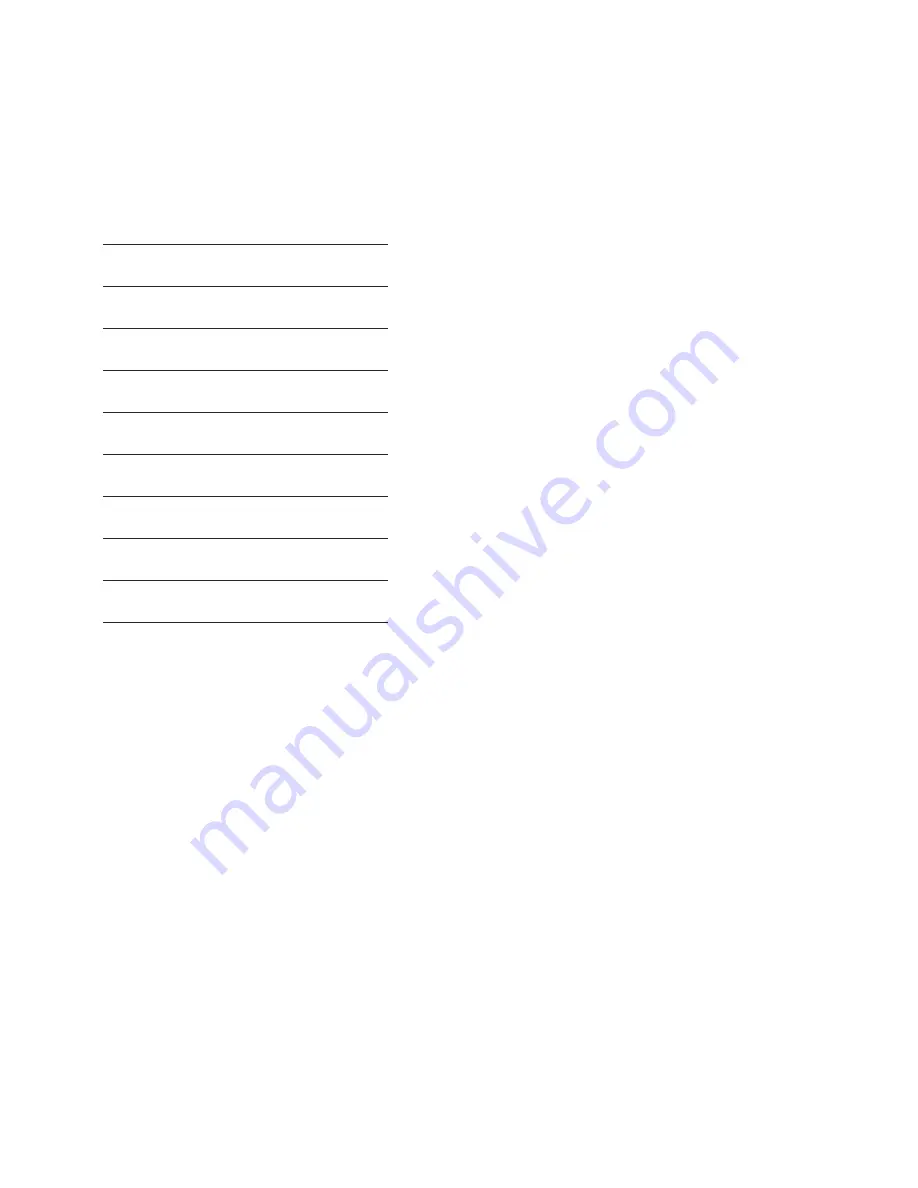
3 0
Pressionando
q
revêem-se os cálculos a partir do primeiro passo, enquanto que pressionando
p
começa
no último passo. Pressionando
q
ou
p
revê-se passo a passo, no entanto mantendo pressionada a tecla
para baixo revêem-se os cálculos automaticamente e o símbolo “REP” aparece no visor
EdIçãO dE CálCulOs
Os seguintes exemplos demonstram como mudar a forma de cálculo de: (20 + 10 - 5) ÷ 5 = 5.
Para: (20 - 10 - 5) ÷ 2 = 2.5
Tecla da função
Visor
q
01
20.+
REP
[EDIT]
01
20.+
CRTREP
- [EDIT]
01
20.-
REP
q
02
10.-
REP
q
03
5.
÷
REP
q
04
5.=
REP
[EDIT]
04
5.=
CRTREP
2 [EDIT]
04
2.=
REP
q
05
2.5
ANS
REP
Nota:
. Pressione o símbolo [EDIT] antes do passo que deve ser corrigido e, em seguida, introduza o novo valor
e / ou comando.
. Enquanto a edição está em curso, o símbolo “CRT” aparece no visor.
. Avance para a última etapa do cálculo para verificar o novo resultado.
. O resultado é sempre produzido pelo cálculo. Este não pode ser alterado pela introdução de um novo
valor
. Quando o conteúdo de um cálculo é editado, a fixação das casas decimais utilizadas afectará todos os
passos armazenada na memória de Cálculo.
. Se um erro ocorre enquanto está a ser introduzido um cálculo ou editados, todos os passos são apaga
-
dos da memória de Cálculo e não pode ser revisto.
. Após a edição, irá aparecer o símbolo “ BUSY “ no visor enquanto cálculo é realizado novamente.
. Pressionar “AC / RESET” enquanto o símbolo “ BUSY “ aparece no visor fará com que o conteúdo da
memória de Cálculo seja apagada e o símbolo “E” irá aparecer no visor. Pressione [AC] para reiniciar a
calculadora.
. Podem ser adicionados passos após o último passo na memória de cálculo, mas não pode ser inserido
em um cálculo.
. Se o número de passos na Memória de Cálculo for superior a 120, não podem ser revistos.
CálCulO dE CusTOs, vEndas E MaRgEns
A calculadora pode realizar cálculos de negócios standards ex. Encontrar. Margem Bruta ou o preço de
custo e calcular preços de venda.
Summary of Contents for kf01607
Page 68: ...6 8 ...













































